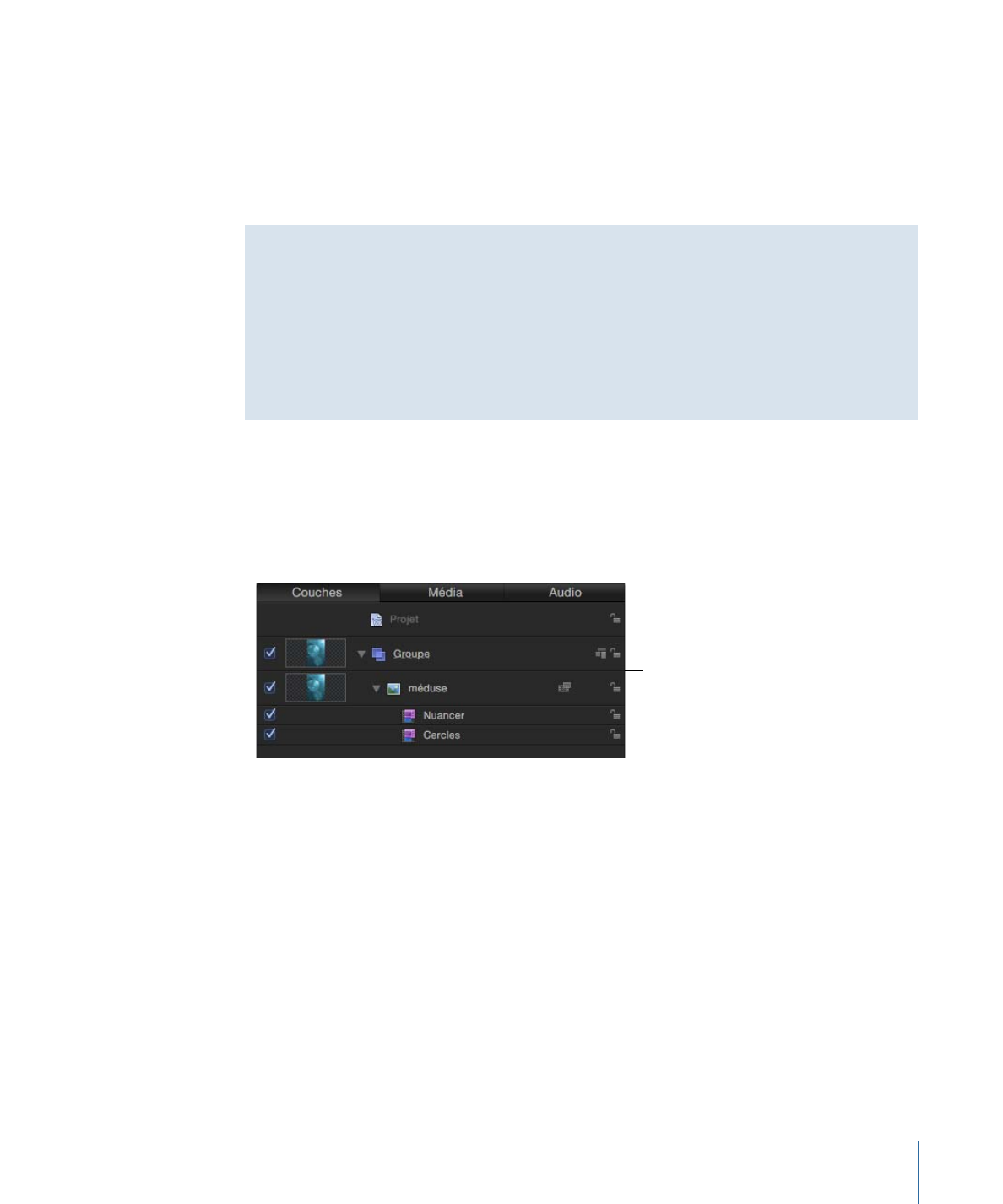
Application de plusieurs filtres à un objet
Dans Motion, vous pouvez appliquer un nombre illimité de filtres à un objet (à la couche
d’image ou à un dossier). Lorsque plusieurs filtres sont appliqués à un objet, leurs effets
sont cumulés. Dans la liste Couches et dans la timeline, les filtres multiples apparaissent
sous l’objet auquel ils sont appliqués.
Liste
Couches
Pour appliquer plusieurs filtres à un objet
Procédez de l’une des manières suivantes :
µ
Sélectionnez la couche d’image ou le dossier auquel vous souhaitez appliquer des filtres
et, dans la bibliothèque, sélectionnez les filtres en maintenant la touche Maj enfoncée
s’ils sont contigus ou la touche cmd s’ils ne le sont pas, puis cliquez sur Appliquer.
µ
Sélectionnez les filtres dans la bibliothèque en maintenant la touche Maj (filtre contigus)
ou cmd (filtres non contigus) enfoncée, puis faites glisser les filtres et déposez-les sur la
couche d’image ou le dossier destinataire dans la liste Couches, le canevas ou la timeline.
1099
Chapitre 19
Utilisation de filtres
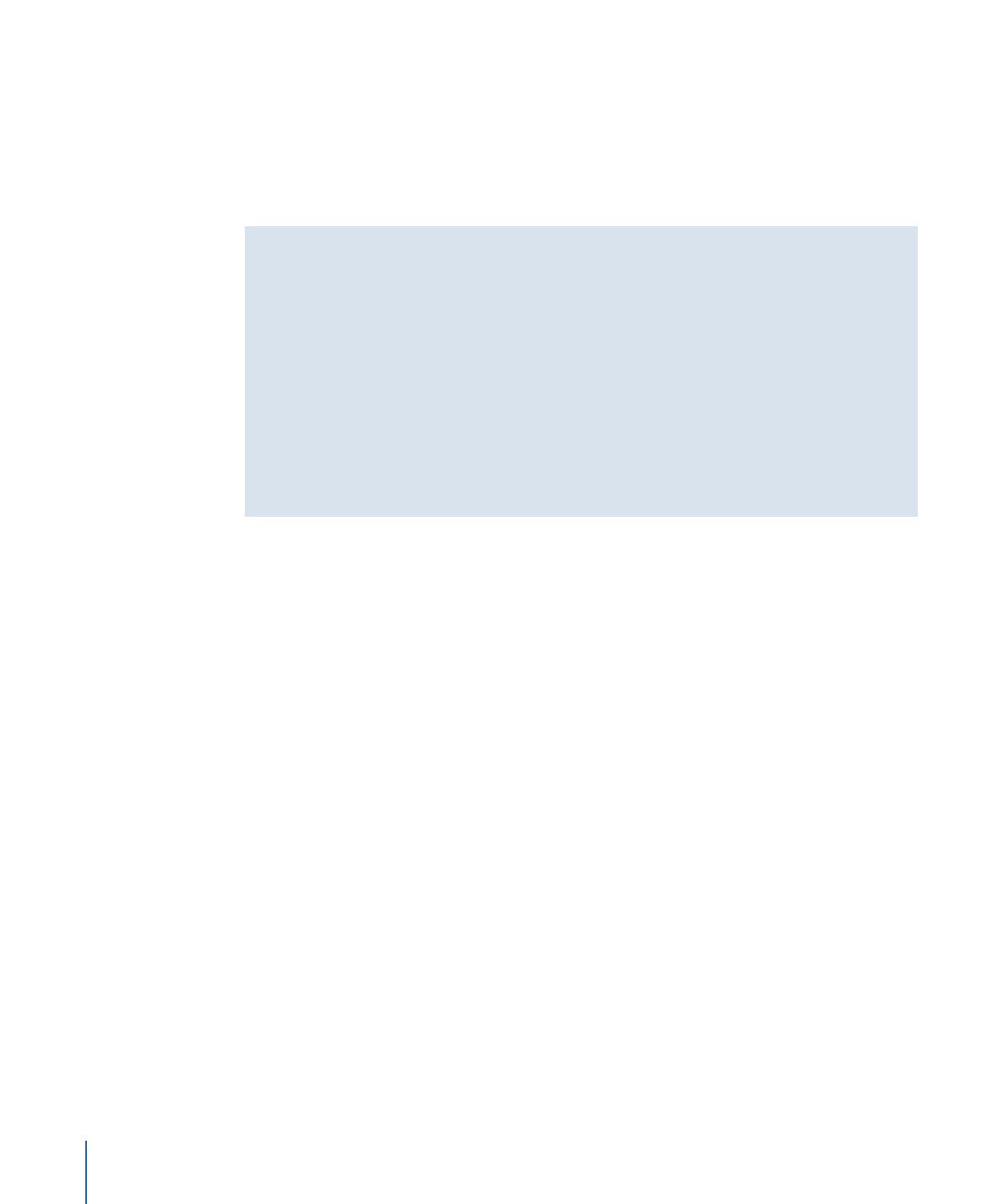
Les filtres sont appliqués à la couche d’image dans l’ordre où ils ont été sélectionnés. Par
exemple, si vous sélectionnez les options Écho, Luminosité et Biseau, dans cet ordre, puis
si vous les appliquez à un objet, leur ordre d’empilement dans la liste Couches est le
suivant : Biseau, au-dessus de Luminosité, au-dessus d’Écho. L’ordre d’empilement des
filtres détermine l’ordre d’application qui, à son tour, affecte le résultat de l’effet composite.
Pour plus d’informations sur la gestion de l’ordre des filtres, voir
Réorganisation de filtres
.
Amélioration des performances lors de l’utilisation de filtres
Dans les gros projets comprenant des animations complexes, l’application de plusieurs
filtres peut affecter les performances de votre ordinateur. Pour une lecture fluide, vous
pouvez procéder de plusieurs manières en vue d’optimiser l’utilisation des filtres. Lorsque
plusieurs couches sont affectées par un filtre, plutôt que d’appliquer le filtre plusieurs
fois, regroupez les couches ciblées et appliquez le filtre au groupe. Lors de l’application
de filtres à des groupes 2D très volumineux (comme les groupes contenant un système
de particules en expansion), cochez la case Résolution fixe sous l’onglet Groupe de
l’inspecteur. Lorsque cette case est cochée, les couches du groupe qui s’étendent au-delà
des bords du canevas sont rognées pour réduire la charge de calcul de votre ordinateur.
Pour en savoir plus, voir
Définition de la taille d’un groupe
.